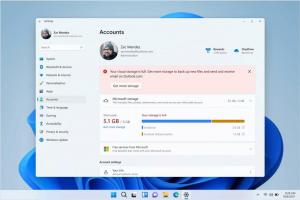Windows10ビルド14955の[設定]で[共有]ページを有効にする
新しい隠し機能がWindows10で発見されました。 設定アプリの「共有」ページが付属していますが、箱から出して見ることはできません。 それを有効にする方法を見て、それが何をするかを学びましょう。
広告
Windows 10の他のほとんどの非表示オプションと同様に、秘密の非表示の共有ページはレジストリの調整で有効にできます。 あなたは次のようにそれを行うことができます。
Windows10の設定で非表示の共有ページを有効にする
- 開ける レジストリエディタ.
- 次のサブキーに移動します。
HKEY_CURRENT_USER \コントロールパネル
 ヒント:方法を見る ワンクリックで目的のレジストリキーにジャンプします.
ヒント:方法を見る ワンクリックで目的のレジストリキーにジャンプします. - ここで、という名前の新しい32ビットDWORD値を作成します EnableShareSettings 値データを1に設定します。 注:次の場合でも、32ビットのDWORD値を作成する必要があります。 64ビットWindowsバージョンを実行している次のスクリーンショットを参照してください。



- ここで、[設定]を開いていたら、[設定]を閉じます。 設定アプリを開きます もう一度。

- [設定]を開いたら、[システム]に移動します。 そこに、「共有」という新しいページがあります。 次のようになります。


だから、あなたはただ 設定アプリで秘密の隠し共有ページを有効にしました.
有効にすると、Windows10の共有アプリリストに表示されるアプリを制御できるようになります。 エクスプローラーからファイルを共有しているときに、そのリストを確認できます。次に例を示します。
 したがって、この新しいオプションを使用すると、[共有]ペインの[共有アプリ]リストから特定のアプリを追加または削除することができます。 OneNoteを無効にして機能を試してみましたが、機能しているようです。
したがって、この新しいオプションを使用すると、[共有]ペインの[共有アプリ]リストから特定のアプリを追加または削除することができます。 OneNoteを無効にして機能を試してみましたが、機能しているようです。

次のビデオを見て、実際のプロセス全体を確認してください(YouTubeチャンネルは ここ)
上記の機能に加えて、ユーザーは共有ページを使用して
- [アプリリストの一番上に最も頻繁に使用するアプリを表示する]オプションを使用して、共有アプリリストを使用頻度で並べ替えます。
- 「最も頻繁に共有する方法のリストを表示する」オプションを有効または無効にします。
- リストの長さを1項目から20項目に調整します。 アプリリストのデフォルトサイズは5アプリです。
時間を節約するために、WinaeroTweakerを使用して[設定]で非表示の[共有]ページを有効にすることができます。 次のスクリーンショットを参照してください。
 ここで入手してください:
ここで入手してください:
WinaeroTweakerをダウンロード
それでおしまい。 この発見のクレジットはMDLフォーラムユーザーに送られます kw259. 上記のスレッドの他のユーザーは、このトリックはRedstone1ビルドでも機能すると報告しています。 したがって、Windows 10ビルド14393を実行している場合は、[共有]ページを有効にしてみてください。